AutoCAD đang được biết đến là một phần mềm thiết kế, soạn thảo các bản vẽ kỹ thuật đa năng và hiện đại nhất, tính cho đến thời điểm hiện tại. Lỗi Font trong CAD có lẽ là vấn đề thường gặp nhất hiện nay, gây sự khó chịu trong quá trình sử dụng. Vậy làm sao để sửa lỗi Font chữ trong CAD đơn giản nhất?
Hãy cùng Duockhong.com tham khảo cách sửa lỗi Font chữ trong CAD đơn giản, nhanh chóng ngay trong bài viết dưới đây! Theo dõi bài viết cùng tụi mình nhé!
Sửa lỗi font chữ trong CAD là gì? Nguyên nhân?
Trước khi tìm hiểu và khám phá những cách sửa lỗi font CAD thì tất cả chúng ta cần phải biết được lỗi font chữ có bộc lộ như thế nào ? Nguyên nhân gây ra lỗi Font trong CAD là gì ? Đầu tiên để nhận ra file của bạn có đang bị lỗi phông chữ hay không, bạn hoàn toàn có thể quan sát một ví dụ minh họa về lỗi font chữ dưới đây :
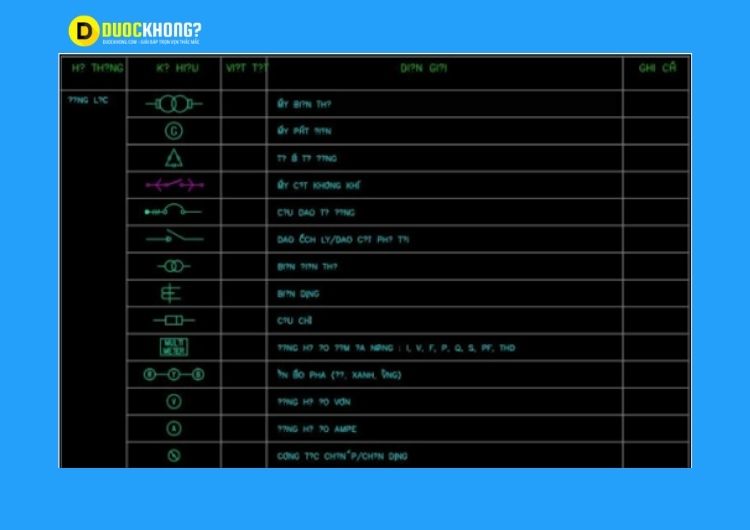
Như các bạn đã thấy thì nội dung text của file trên hình gần như không thể đọc được. Bởi vì rất nhiều chữ cái đều bị chuyển sang các ký hiệu. Vấn đề này thường xuất hiện khi bạn mới tải và cài đặt phần mềm AutoCAD trên PC của mình. Tình trạng này khiến người dùng rất khó chịu vì không thể đọc được các nội dung, thông số kỹ thuật hay kí hiệu của bản vẽ.
Bạn đang đọc: Hướng dẫn sửa lỗi Font chữ trong CAD đơn giản, hiệu quả
Hiện nay có 2 yếu tố được xác định là nguyên nhân chính dẫn đến vấn đề này:
- Thứ nhất, phần mềm AutoCAD của bạn bị thiếu font CAD hoặc font Win.
- Thứ hai, các nội dung trong file sử dụng font chữ không hỗ trợ dấu, ký tự đặc biệt hoặc chữ in hoa.
Kiểm tra phần mềm có thiếu Font chữ không?
Để kiểm tra ứng dụng có thiếu font chữ mà bạn đang sử dụng hay không, bạn hoàn toàn có thể triển khai những bước sau đây :
Bước 1: Trước tiên bạn hãy click vào dòng text bị lỗi. Sau đó bạn nhập lệnh tắt “PR”. Lúc này trên màn hình sẽ hiển thị một cửa sổ thuộc tính như hình. Bạn hãy nhìn vào dòng chữ Style – INCONS TEXT, đây là text style mà bạn đang sử dụng cho nội dung của mình.
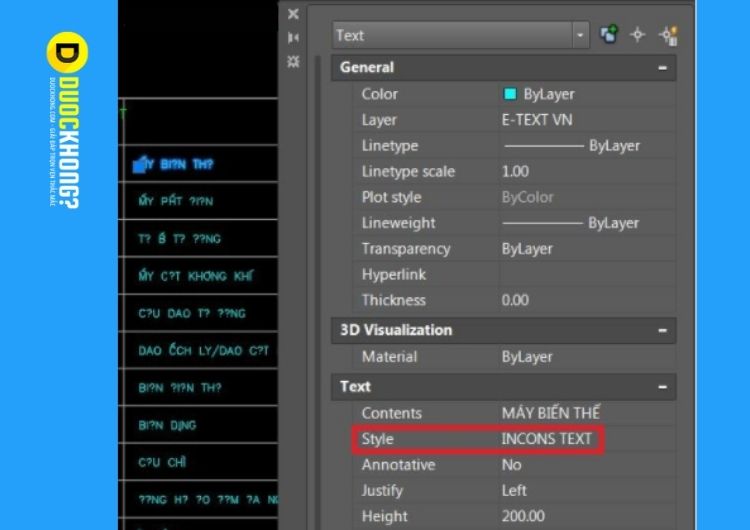
Bước 2: Nhập lệnh tắt ST. Lúc này cửa sổ Text Style sẽ xuất hiện trên màn hình. Trong mục Style, bạn hãy tìm và chọn style như trong bảng thuộc tính ban đầu. Ở ví dụ này, mình sẽ bấm vào INCONS TEXT. Tiếp đó bạn có thể quan sát mục Font Name.
Nếu ở ô này hiển thị dấu “!” và biểu tượng tam giác màu vàng thì nghĩ là phần mềm AutoCAD hiện tại của bạn đang bị thiếu font đó.

Hướng dẫn sửa lỗi Font chữ trong CAD
Sau khi đã xác lập được nguyên do của yếu tố lỗi font CAD trong ứng dụng, bạn có 2 cách để sửa lỗi. Một cách là tải bản AutoCAD hoàn hảo, khá đầy đủ Font chữ và cách khác chính là thay thế sửa chữa trực tiếp trong AutoCAD. Hôm nay mình sẽ hướng dẫn những bạn chi tiết cụ thể cách chỉnh sửa trực tiếp trong CAD, cách còn lại thì bạn chỉ cần tải ứng dụng AutoCAD hoàn hảo là được nhé !
Bước 1: Tìm Font chữ bị lỗi
Mở bản vẽ lên và tìm đến chữ bị lỗi font (Chữ mà bạn không thể đọc được). Click chuột trái để chọn loại chữ đó, rồi nhấn phím Ctrl +1 để mở hộp thoại Properties. Bạn xem chữ bị lỗi đang dùng Style gì. (Của mình là Style3) Cái này do người vẽ cài đặt nhé. Nó cố sẵn trong bản vẽ rồi.
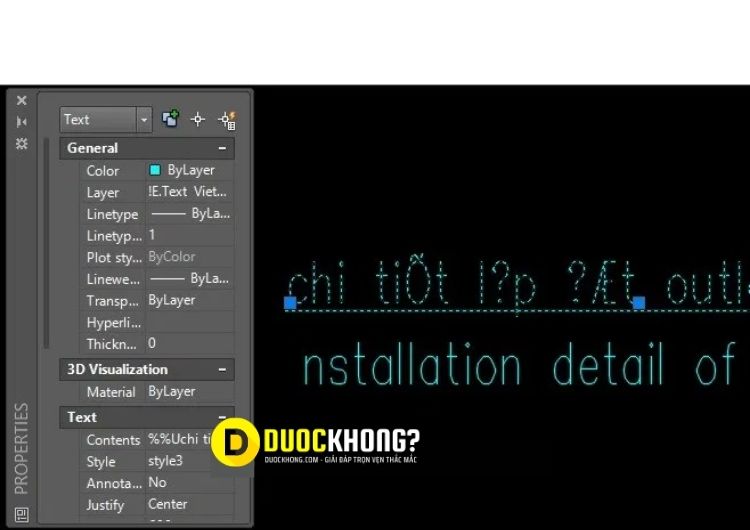
Bước 2: Tìm kiếm Style phù hợp với Text đang bị lỗi
Trong hộp thoại Properties bạn tìm tới mục Text => Style rồi tìm xem Style nào phừ hợp với Text đang bị lỗi. Nếu có Style phù hợp thì chữ đang bị lỗi sẽ hết lỗi. Chúng ta sẽ đọc được chữ đó. Chúng ta nhớ lấy cái Style phù hợp với chữ đang bị lỗi để chuyển qua bước sau. (Ở đây là style VNSIMPLI)

Bước 3: Chọn style phù hợp
Bạn sử dụng phím tắt ST để mở hộp thoại Text Style. Trong mục Styles, bạn hãy chọn style mà bạn tìm được ở bước 2, ở ví dụ này mình chọn style VNSIMLI. Tiếp đó bạn có thể nhìn sang mục Font Name và ghi nhớ tên của font đó (vnsimpli.shx).

Bước 4: Chọn Font phù hợp để sửa lỗi Font chữ trong CAD
Trong hộp thoại Style bạn chọn đến kiểu Style đang bị lỗi font. (Của mình là style3). Rồi bạn qua bên Font và chọn lại font là cái font phù hợp mà chúng ta thấy ở bước 3.

Sau khi chọn xong các bạn hãy nhấn Set Curent để áp dụng những thay đổi. Một cửa sổ hiện lên bạn click vào YES để chấp nhận những thay đổi.
Sau đó bạn nhấn Close để đóng hộ thoại Text Style. Lúc này chữ bị lỗi đã được khắc phục, bạn có thể đọc được. Để lần sau mở lên không bị lỗi nữa bạn nhớ nhấn tổ hợp phím Ctrl + S để lưu lại những thay đổi.
Kết luận
Trên đây là những thông tin về nguyên nhân và cách sửa lỗi Font chữ trong CAD mà Duockhong.com muốn chia sẻ đến các bạn. Chúc các thành công với những hướng dẫn được chia sẻ trong bài viết nhé! Và đừng quên ủng hộ tụi mình bằng việc Like & Share để tụi mình có thêm động lực sáng tạo nội dung thú vị khác nhé!
Source: https://pokimobile.vn
Category: Hỏi Đáp